古くからのMac/PCユーザは、日本語入力で「ローマ字入力」でなく「かな入力」をしたい場合もあると思うので、その設定方法や入力モードを切り替える方法を図解入りで詳しく紹介します。
Macの標準の日本語入力では「かな入力」ができないので、設定をする必要があります。
なお、以下の説明はmacOS 12 Montereyを使っています。
入力ソース「日本語 – かな入力」を確認・追加する方法
「かな入力」するためには、入力ソースに「日本語 – かな入力」が追加されている必要があります。
そこで、以下からは「日本語 – かな入力」が入力ソースとして追加されているかを確認して、なければ追加する手順を説明します。
▶︎ アプリ「システム環境設定」を開いて、アイコン「キーボード」をクリックします。
▶︎ 画面が「キーボード」に切り替わったら、画面上部のタブ「入力ソース」をクリックします。
▶︎ 画面が「入力ソース」に切り替わったら、画面左側の入力ソース一覧に「日本語 – かな入力」が表示されているかどうかを確認します。
表示されていれば、あらためて入力ソース「日本語 – かな入力」を追加する必要はないので、次のリンクをクリックして設定方法の説明に進んでください。
表示されていなければ、入力ソース「日本語 – かな入力」を追加するため、画面左下のボタン+をクリックします。
▶︎ 入力ソースの一覧が表示されるので、順番に次の操作を行います。
- ① 左の列から、「日本語」をクリック
- ② 右の列から、「日本語 – かな入力」をクリック
- ③ 右下のボタン「追加」をクリック
▶︎ 左の列に「日本語 – かな入力」が表示されたら、入力ソースとして追加されました。
引き続いて、次の章の設定方法の説明に進んでください。
入力ソース「日本語 – かな入力」の設定方法
▶︎ 「システム環境設定」の「キーボード」の設定で、「入力ソース」の設定画面を開いてください。
以下に、設定画面を開くまでの画面遷移のスクショを載せます。
▶︎ 「入力ソース」の画面を開いたら、左の列から入力ソース「日本語 – かな入力」をクリックします。
▶︎ 入力ソース「日本語 – かな入力」に切り替わったら、画面の右半分に設定画面が表示されるので、必要に応じて設定します。
そのままでも構いません。
以下の画面では、「入力モード」の設定部分を枠で囲んでいます。
▶︎ 必要な設定を行ったら、「システム環境設定」は閉じてもOKです。
「かな入力」と「英数入力」「ローマ字入力」を切り替える方法
入力ソース「日本語 – かな入力」と「日本語 – ローマ字入力」の2つの入力ソースが設定されている場合は、最後の選択された入力ソースが日本語の入力ソースとして記憶されます。
一方、「日本語 – かな入力」または「日本語 – ローマ字入力」のどちらかしか設定されていない場合は、日本語の入力ソースは1種類しかないので固定されます。
表のまとめると、次のようになります。
| 日本語の入力ソース | → | 操作内容 |
| 「日本語 – かな入力」 と 「日本語 – ローマ字」 の2種類を設定 | 最後に使った入力ソースが 次回の日本語入力時に使われる | |
| 「日本語 – かな入力」 の1種類を設定 | かな入力のみ | |
| 「日本語 – ローマ字入力」 の1種類を設定 | ローマ字入力のみ |
入力ソースを切り替える方法は、① キーーボードのかなと英数のキーを押す、② Macのメニューバーから行う方法、などがよく使われます。
その他の方法については、以下のリンク先をご覧ください。
まとめ
Macの日本語入力で「かな入力」を設定したり、入力モードを切り替える方法を説明しました。
当サイトでは、他にもMacのキーボード関連について複数の記事を掲載していますので、以下からご覧ください。

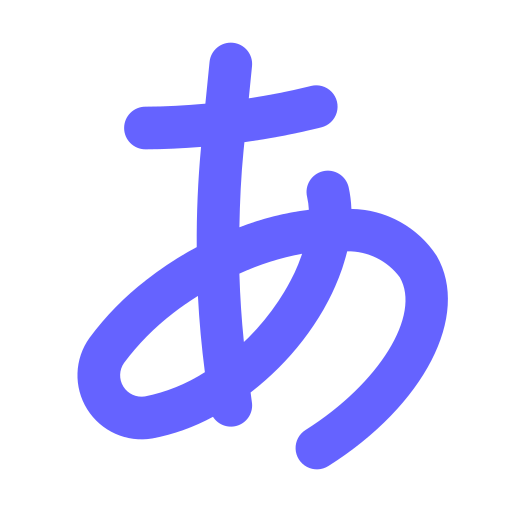
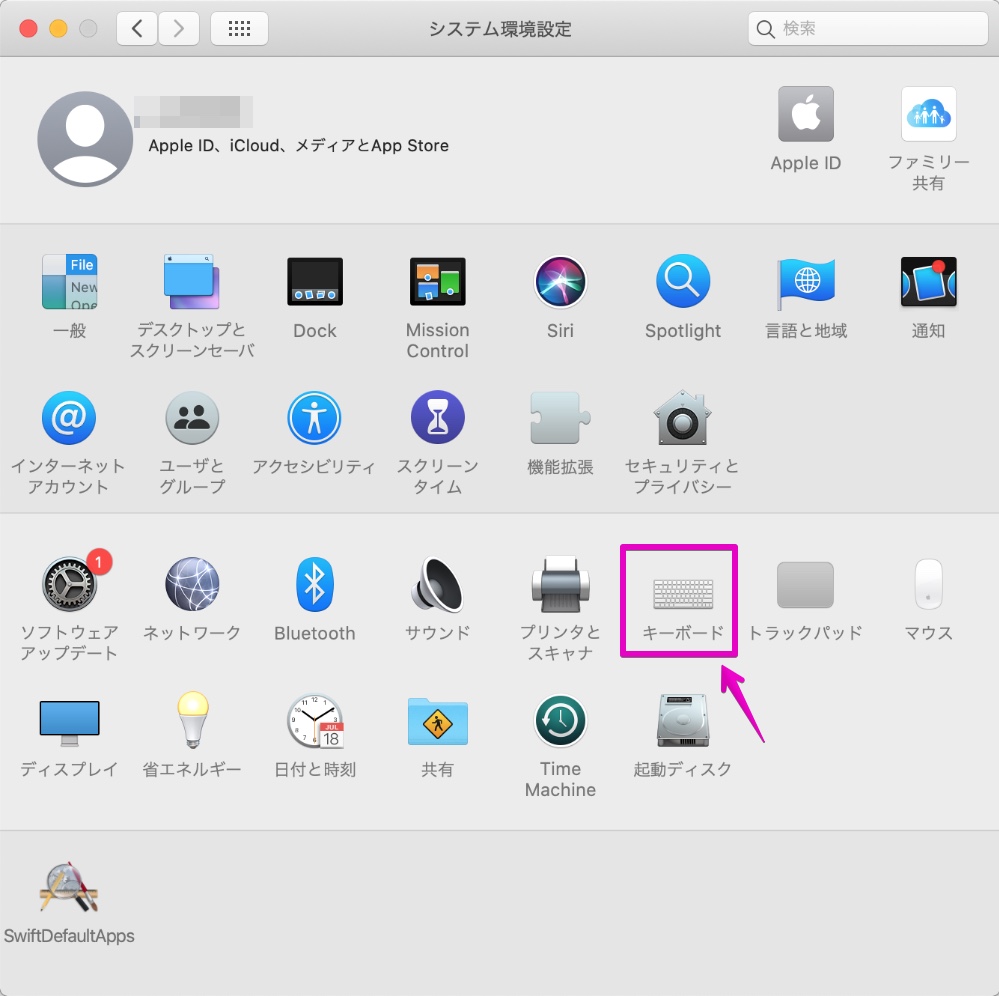
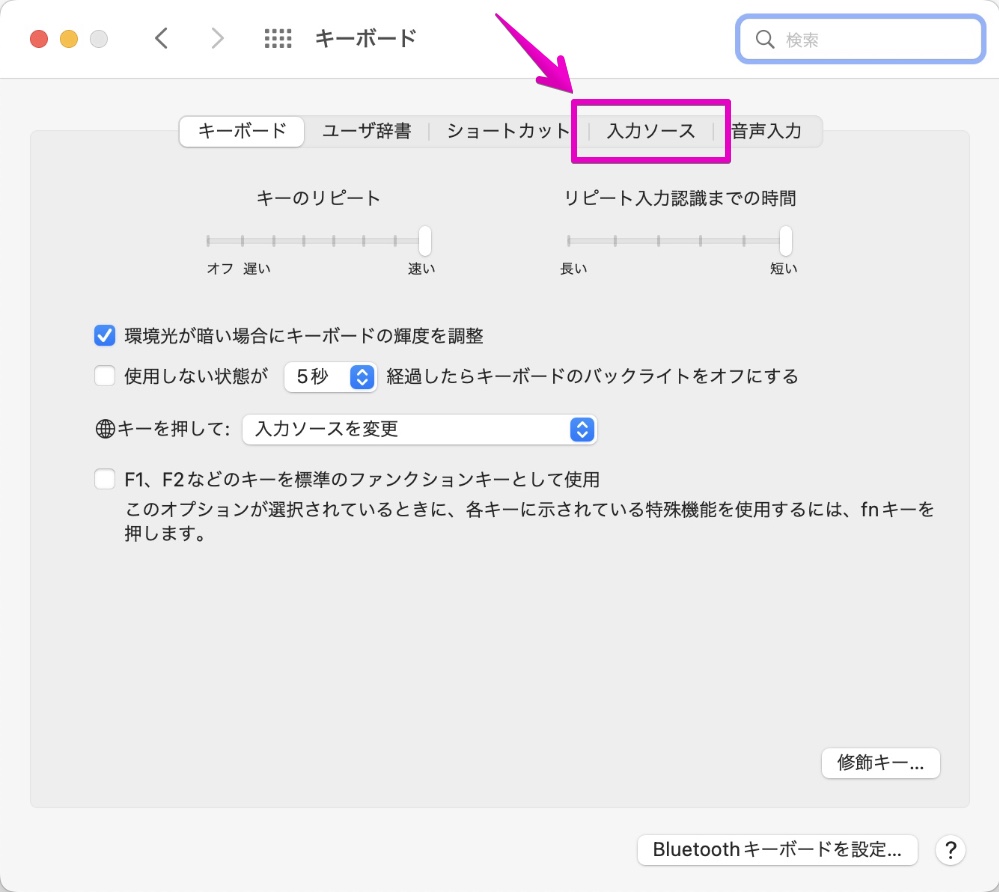
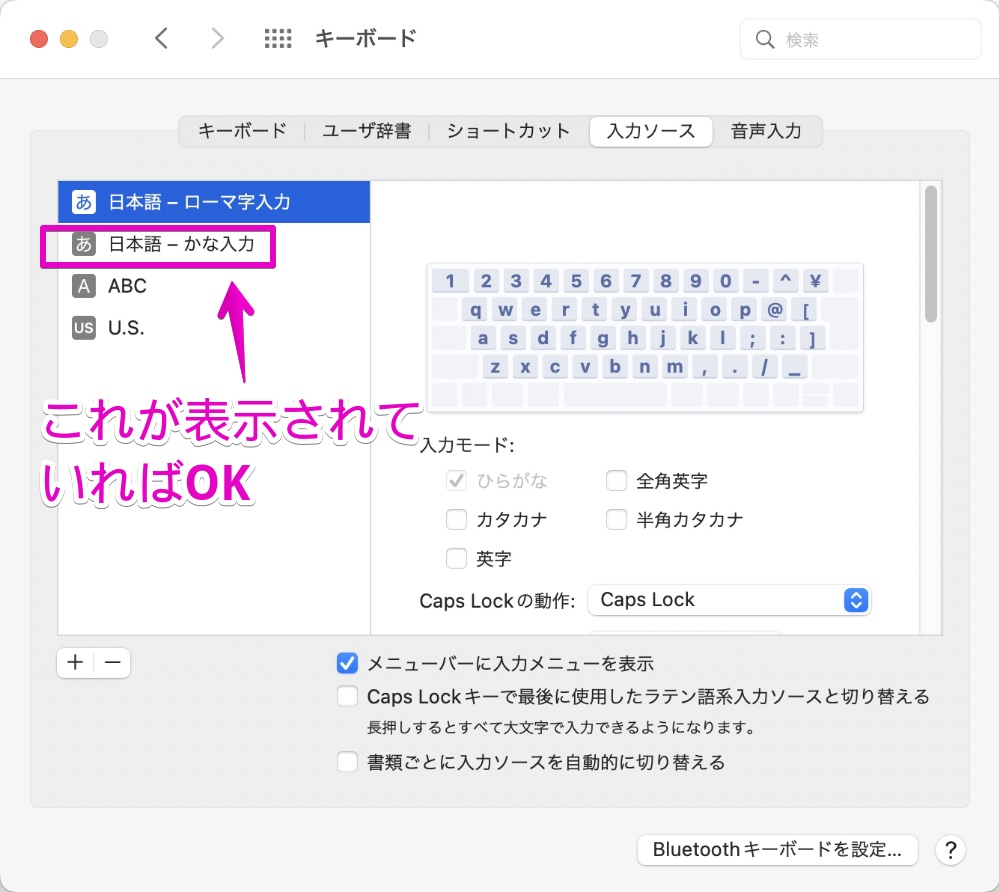
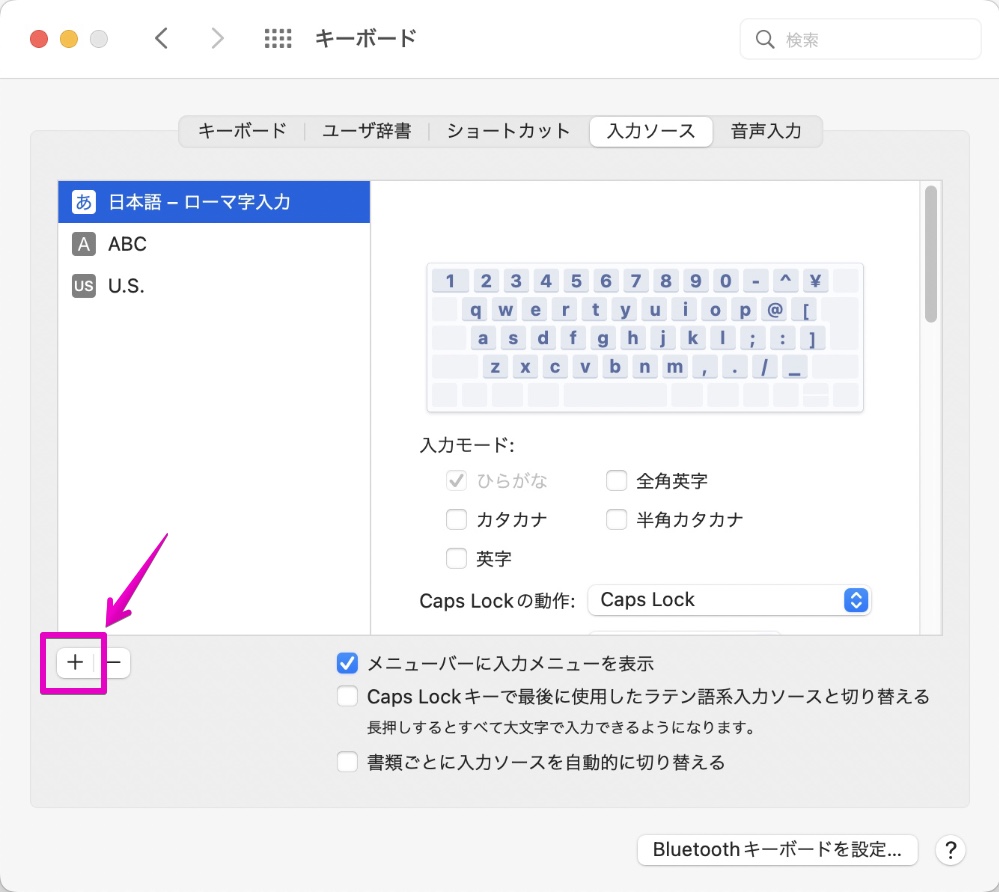
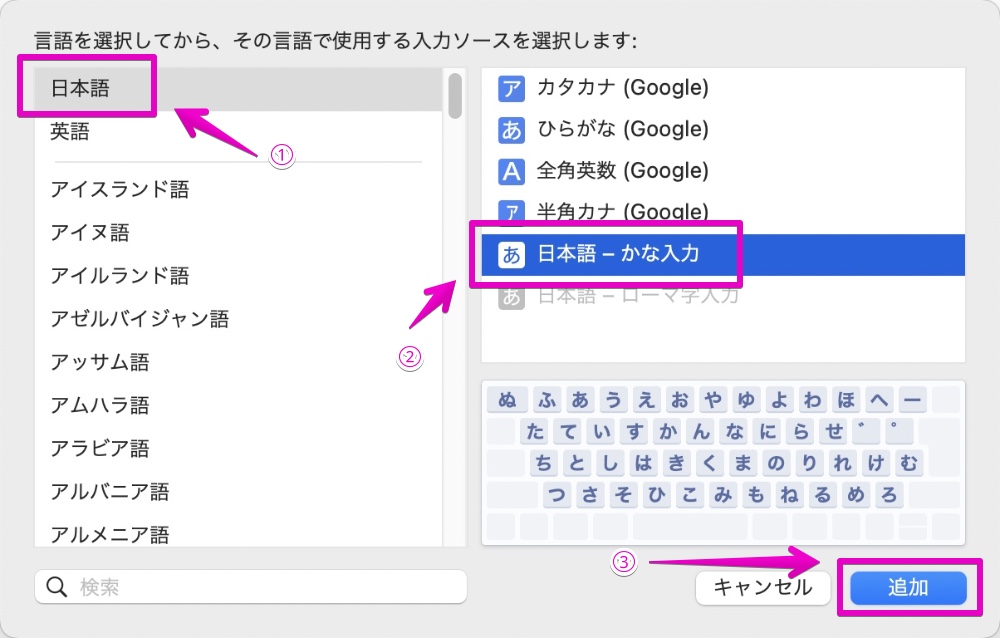
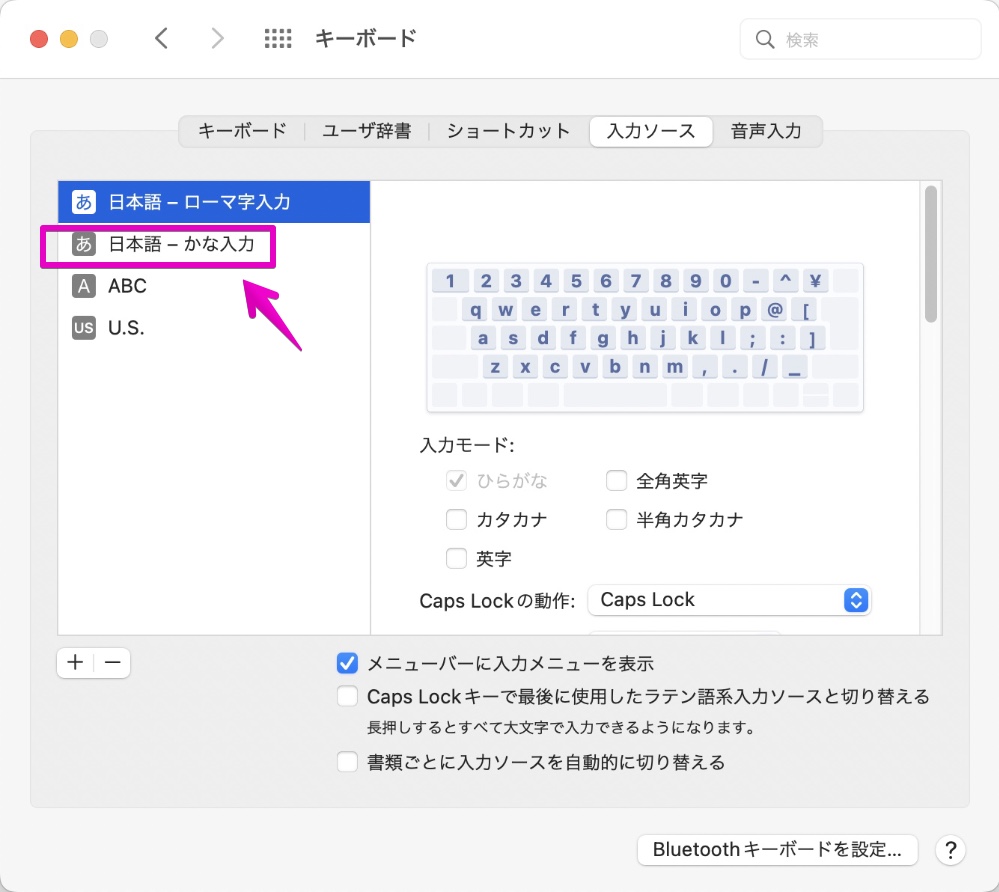
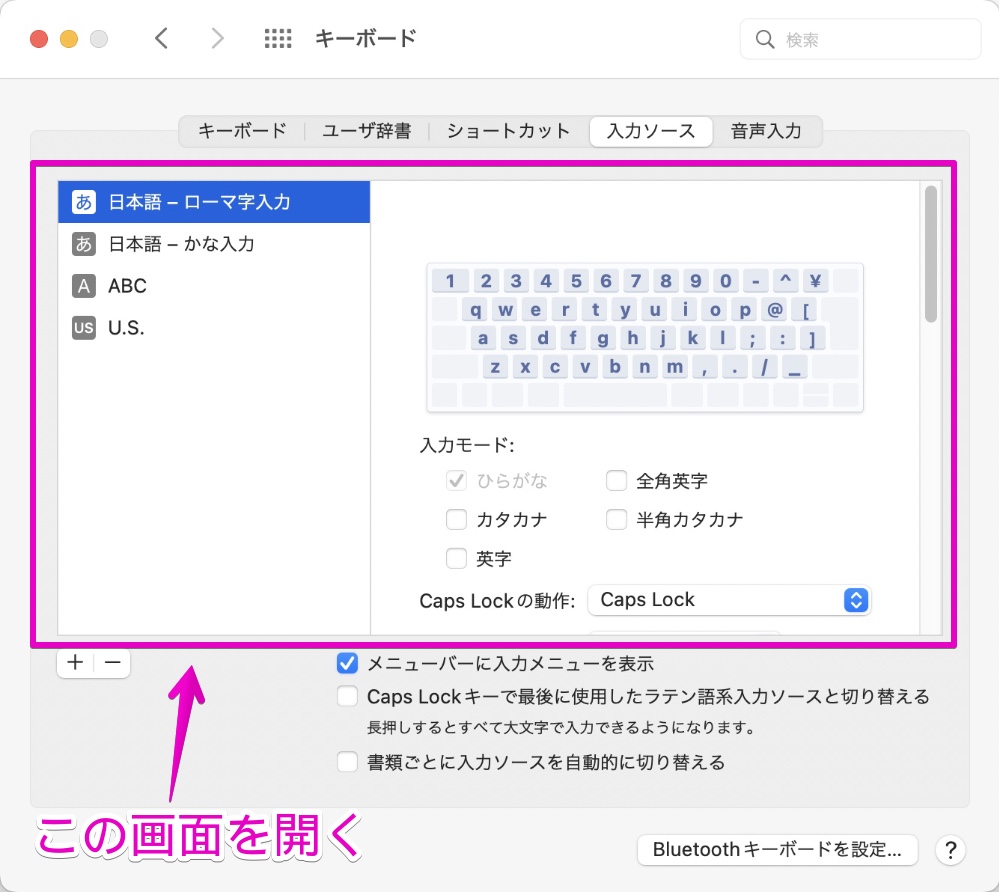
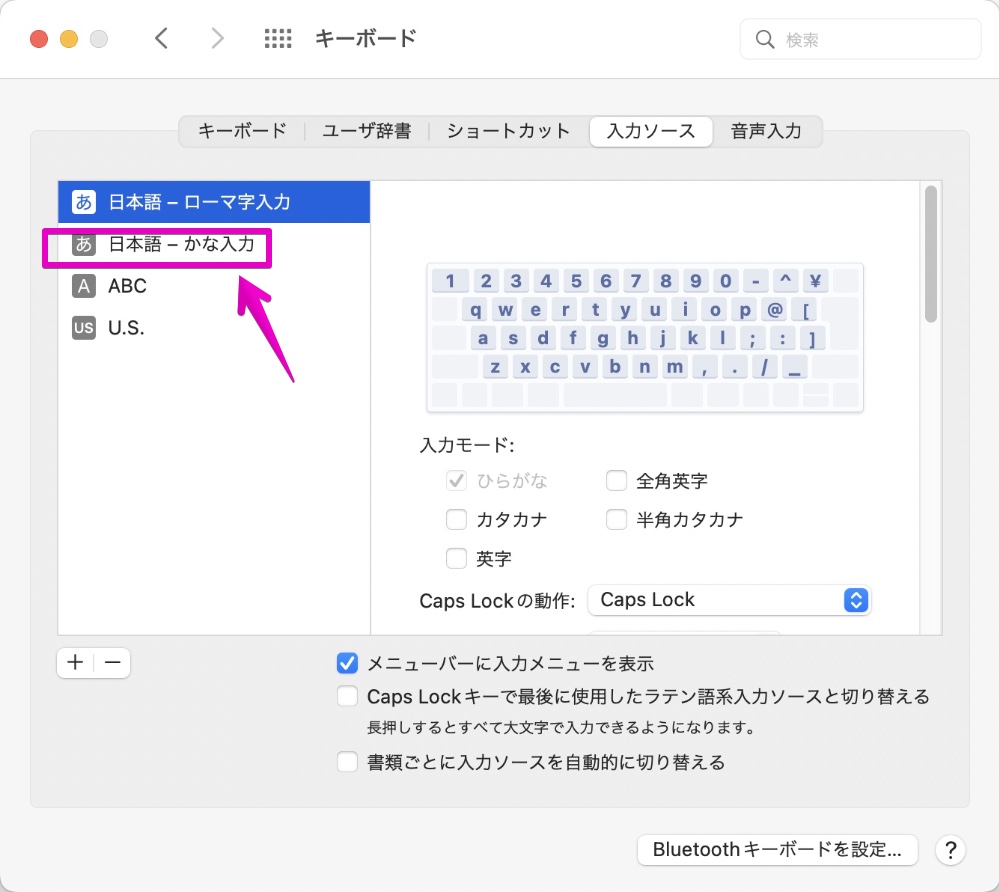
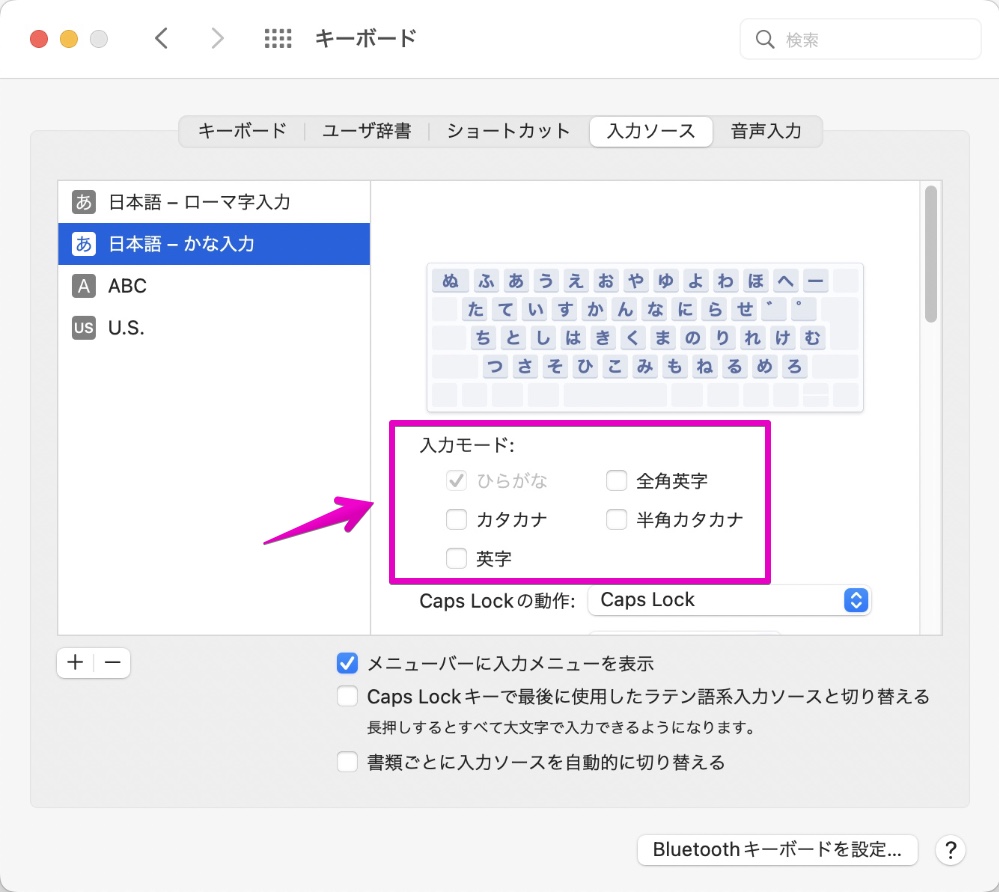
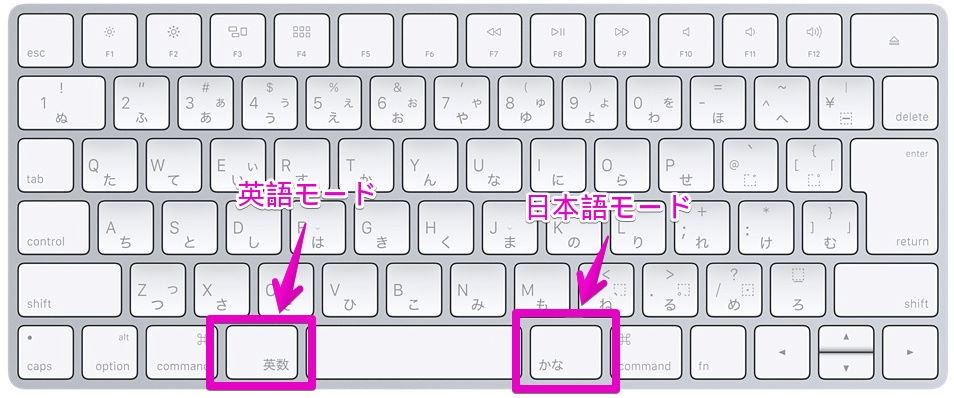
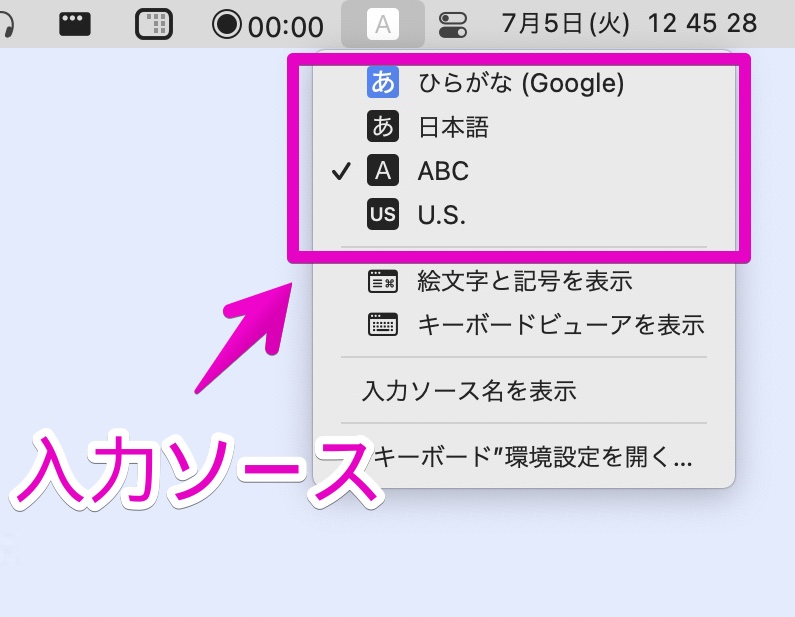
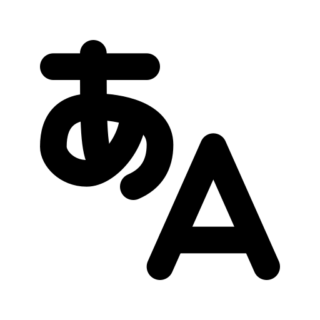

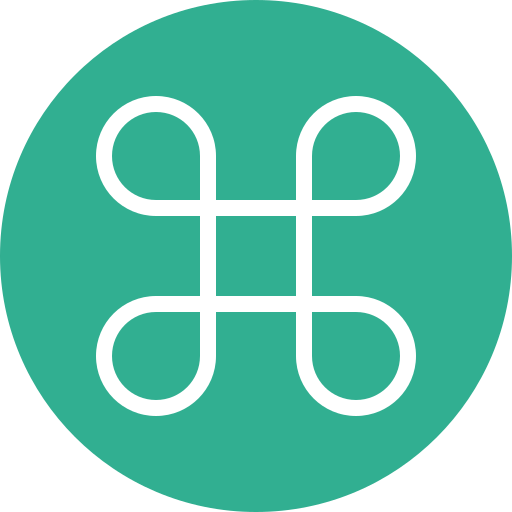
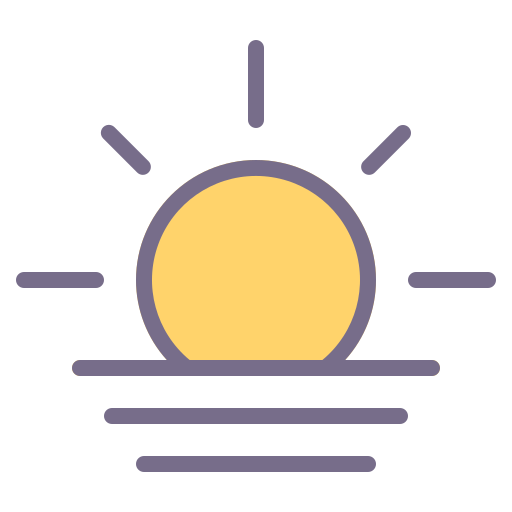
コメント